很多小伙伴在用电脑玩战地5的时候,发现游戏中必须更新显卡驱动才能进入游戏。很多小伙伴不知道战地5显卡驱动怎么更新,其实战地5显卡驱动更新方法有很多,我们可以在系统的设备管理器中进行显卡驱动的更新,或者是通过第三方软件来更新,以及直接在显卡驱动官网下载最新驱动安装更新都可以。接下来就跟着小编一起来看看具体操作步骤吧。
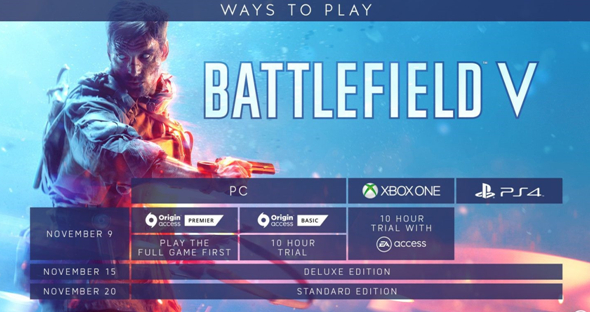
方法一:
1.鼠标右键单击桌面“开始”按钮,选择设备管理器。

2.进入设备管理器对话框,往下翻找到并点击“显示适配器”选择电脑的独立显卡。
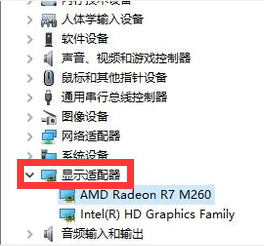
3.鼠标右键点击显卡,选择更新驱动程序。
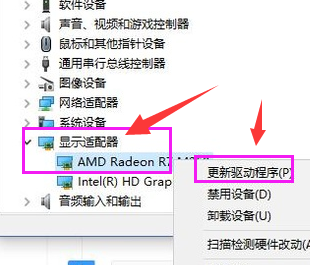
4.选择“自动搜索更新的驱动程序软件”。
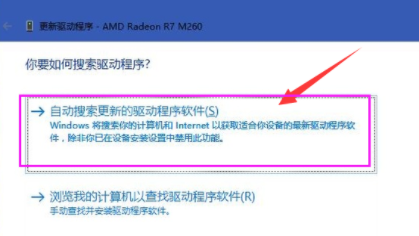
5.电脑就会自动更新并且下载最新的驱动程序,只需要等待就可以了。
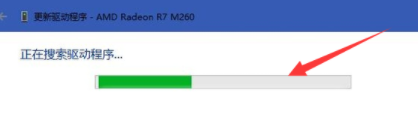
6.驱动也就升级成功了。
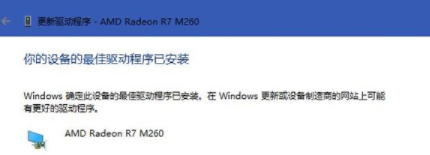
方法二:
更新N卡驱动程序的方法
1.同样先打开设备管理器,然后打开显示适配器菜单,对出问题的显卡(N卡,非集成显卡)点击右键
2.选择卸载驱动程序
3.最后,前往NVIDIA官网按型号下载适用的驱动程序,再次安装即可。
4.除此之外,用户还可以通过微软官方放出的方法卸载通过自动更新安装的驱动程序。
方法三:
使用第三方软件更新显卡驱动程序。
以上就是小编为大家整理的关于战地5显卡驱动怎么更新的几种方法,希望能对大家有所帮助。
Copyright ©2018-2023 www.958358.com 粤ICP备19111771号-7